Home-Banking mit Excel: Nachschlagefelder für Kategorien
- Home-Banking mit Excel: Tipps für mehr Geld
- Home-Banking mit Excel: Download der Bankdaten
- Home-Banking mit Excel: Daten aufbereiten
- Home-Banking mit Excel: Nachschlagefelder für Kategorien
- Home-Banking mit Excel: Auswertungen erstellen
- Home-Banking mit Excel: Visuelle Auswertungen erstellen
- Home-Banking mit Excel: Fazit
Für Auswertungen ist es sinnvoll, eine zusätzliche Spalte mit Kategorien anzulegen. Tippen Sie dazu in die Spalte L den Namen Kategorie ein. Ihre Tabelle wird jetzt um diese Spalte erweitert. Sie erkennen das daran, dass die Formatierung für die Überschriften übernommen wird...
Für Auswertungen ist es sinnvoll, eine zusätzliche Spalte mit Kategorien anzulegen. Tippen Sie dazu in die Spalte L den Namen Kategorie ein. Ihre Tabelle wird jetzt um diese Spalte erweitert. Sie erkennen das daran, dass die Formatierung für die Überschriften übernommen wird und auch diese Spalte ein Filtersymbol bekommt.
Damit Sie die Kategorien komfortabel aus einem Nachschlagefeld übernehmen können, legen Sie diese zunächst in einem eigenen Tabellenblatt an. Öffnen Sie daher ein neues Tabellenblatt und geben Sie dort beginnend mit der Zelle A1 untereinander zum Beispiel folgende Kategorien ein:
- Einnahmen
- Miete
- KFZ
- Telefon
- Heizung
- Versicherung
- Tanken
- Urlaub
- Lebensmittel
- Strom
- Sonstiges
Auch diesen Bereich formatieren Sie nun wieder als Tabelle. Klicken Sie dazu in eine beliebige Kategorie und aktivieren Sie im Register Start das Symbol Als Tabelle formatieren. Wählen Sie dann ein Format aus und achten Sie darauf, dass im nachfolgend eingeblendeten Dialogfenster das Kontrollkästchen Tabelle hat Überschriften nicht aktiviert ist. Mit einem weiteren Klick auf die Schaltfläche OK wird der Bereich in eine Tabelle umgewandelt.
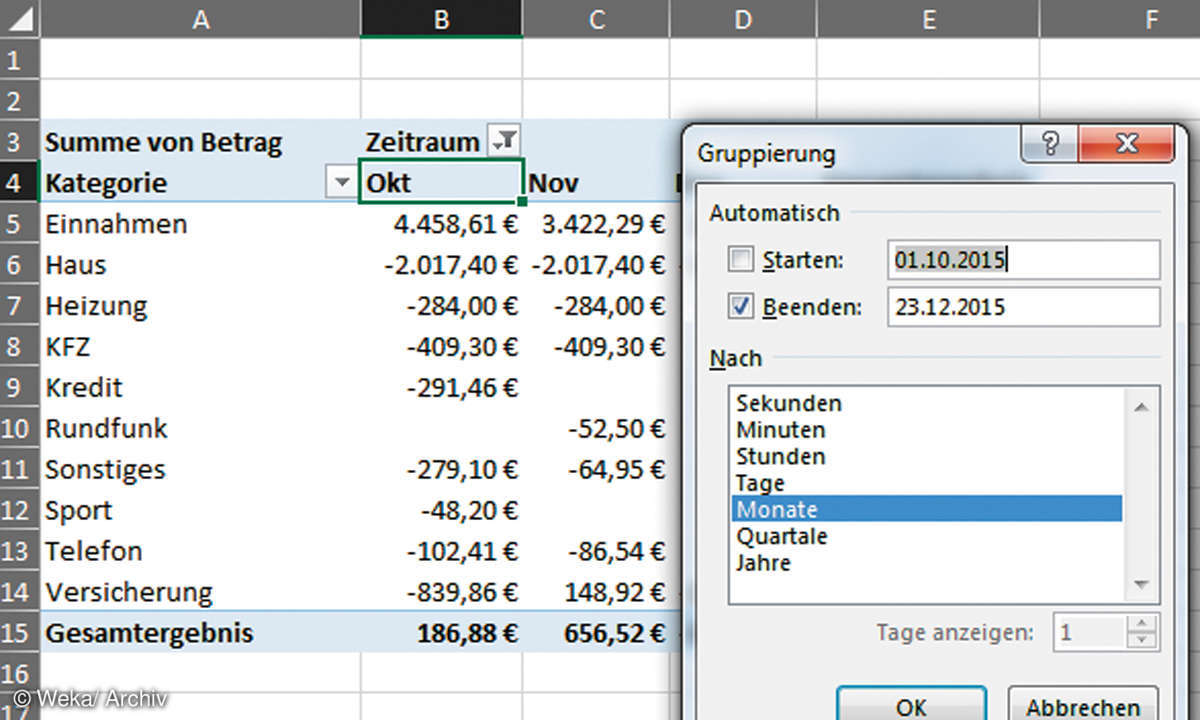
Zum Erstellen eines Nachschlagefelds markieren Sie in der Tabelle mit Ihren Buchungsdaten die letzte Spalte L. Aktivieren Sie das Register Daten. Wählen Sie in der Gruppe Datentools die Datenüberprüfung aus. Das gleichnamige Dialogfenster wird eingeblendet. Wählen Sie in dem Auswahlfeld Gültigkeitskriterien den Eintrag Liste aus. Im Eingabefeld Quelle wählen Sie das Tabellenblatt mit den Kategorien aus und markieren dort alle Kategorien. Aktivieren Sie in diesem Dialogfenster anschließend das Register Fehlermeldung.
Im Auswahlfeld Typ finden Sie drei Auswahlmöglichkeiten, die unterschiedliche Funktionen beinhalten: Stopp sorgt dafür, dass Sie nur Einträge aus der Liste in eine Zelle übernehmen können. Andere Einträge sind nicht möglich. Warnung weist bei einer Eingabe, die nicht in der Liste steht, darauf hin, dass ein nicht gültiger Eintrag getätigt wurde. Sie können den Vorgang jetzt abbrechen oder explizit bestätigen, dass Sie den Eintrag trotzdem übernehmen möchten.
Information weist Sie lediglich darauf hin, dass Sie einen Eintrag gewählt haben, der nicht in der Liste steht. Sie müssen sich hier entscheiden, welche Auswahl für Sie infrage kommt. Empfehlenswert ist der Eintrag Stopp, da Sie dann nur vorbelegte Kategorien auswählen können. Das vereinfacht später die Datenauswertungen. In dem Bereich Fehlermeldung haben Sie die Möglichkeit, einen eigenen Text für den Fehler zu verfassen.
Bei Bedarf sollten Sie die Kategorienliste erweitern. Damit eine automatische Bereichserweiterung für das Auswahlfeld stattfindet, sollten Sie neue Kriterien immer in die bestehende Liste einfügen und nicht anhängen. Nur dann ist sichergestellt, dass die neuen Kategorien auch im Auswahlfeld dargestellt werden.












